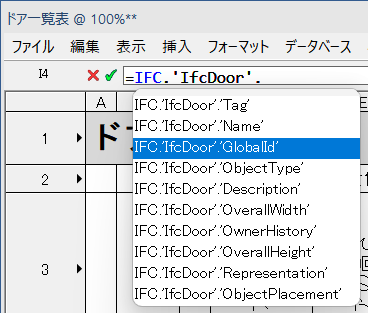IFCおよびCOBieのレポートを作成する
IFCおよびCOBieのレポートを作成する
IFCプロジェクトを取り出す前に、レポートを作成して描画オブジェクトに適切なIFCデータおよびCOBieデータが関連付けられていることを確認します。Vectorworks Architect製品では、レポートを作成コマンドを使用して、以下のIFCレポートを図面に追加できます(フォーマット済みレポートを使用するを参照)。
IFCエンティティ付きオブジェクトは、各レイヤのエンティティタイプごとにIFCオブジェクトをカウントします。可能な場合は、オブジェクトのクラス、名前、タイプも表示されます。
IFCエンティティ付きオブジェクト-詳述は、各IFCオブジェクトをエンティティタイプ(壁、スラブ、屋根、ドア、窓、階段、柱)で分類して一覧表示します。可能な場合は、オブジェクトのレイヤ、クラス、名前、説明も表示されます。
IFCエンティティなしオブジェクトは、IFC以外のオブジェクトを一覧表示します。可能な場合は、オブジェクトのレイヤ、クラス、タイプ、タイプ名も表示されます。
標準のCOBieワークシートを作成するためのフォーマット済みレポートも作成できます。各COBieワークシートには、COBieデータの各列のソースを表示する列が追加された「ヘルプ」ワークシートが付属しています。これらは、データエラーを探し出して編集する際に役立ちます。
IFCデータまたはCOBieデータを編集するには、ワークシートを直接編集します。それに従って、描画オブジェクトが更新されます。ワークシートから描画図形を編集するを参照してください。
一部のCOBie値はVectorworksプログラムによって自動的に提供され、ワークシートからは編集できません。その場合、ステータスバーに警告が表示されます。
IFCおよびCOBieのカスタムレポートを作成する
独自のワークシートを作成して、IFCデータとCOBieデータのレポート作成と確認を行うこともできます。必要なIFCエンティティを含めるためのデータベース行の条件を設定します。データベース行の各列に、必要なデータを表示するための式を入力します。
式編集バーの構文は、レコード情報を指定する構文とよく似ています。レコードの式には、表示するレコード名とレコード内のフィールド名の2つの部分があり、ピリオドで区切られています。
|
構文 |
例 |
|
=record_name.field_name |
=Door.Height |
IFC式またはCOBie式には、2つではなく3つの部分があり、以下の3種類の式があります。
|
構文 |
例 |
|
IFC.entity_name.property_name |
=IFC.IfcDoor.Name |
|
IFC.pset_name.property_name |
=IFC.Pset_WallCommon.IsExternal |
|
COBie.worksheet_name.column_name |
=COBie.Component.Description |
オートコンプリート機能によって式の一部を入力すると、入力可能な内容が表示され、簡単に式の入力ができます。例えば、列にIFCプロパティを表示するには、まず=IFCと入力し、ピリオドキーを押します。IFCエンティティのリストの名前が表示されます。上下の矢印キーを使用して、必要なエンティティが見つかるまでリスト内をスクロールします。Enterキーを押すと、そのエンティティのプロパティのリストが表示されます。リストをスクロールして必要なプロパティを探し、Enterを押して式を完成させます。